 功能介绍
功能介绍
# Smart 功能介绍
Smart智慧控制平台面向对象为具有基础的开发知识,对所需的业务有充分了解,对Object-Pascal有基本了解,能够使用类似Delphi-IDE进行开发的人员。
# 1. 开发环境说明
双击桌面上的Smart快捷方式运行程序,打开进入Smart主界面。
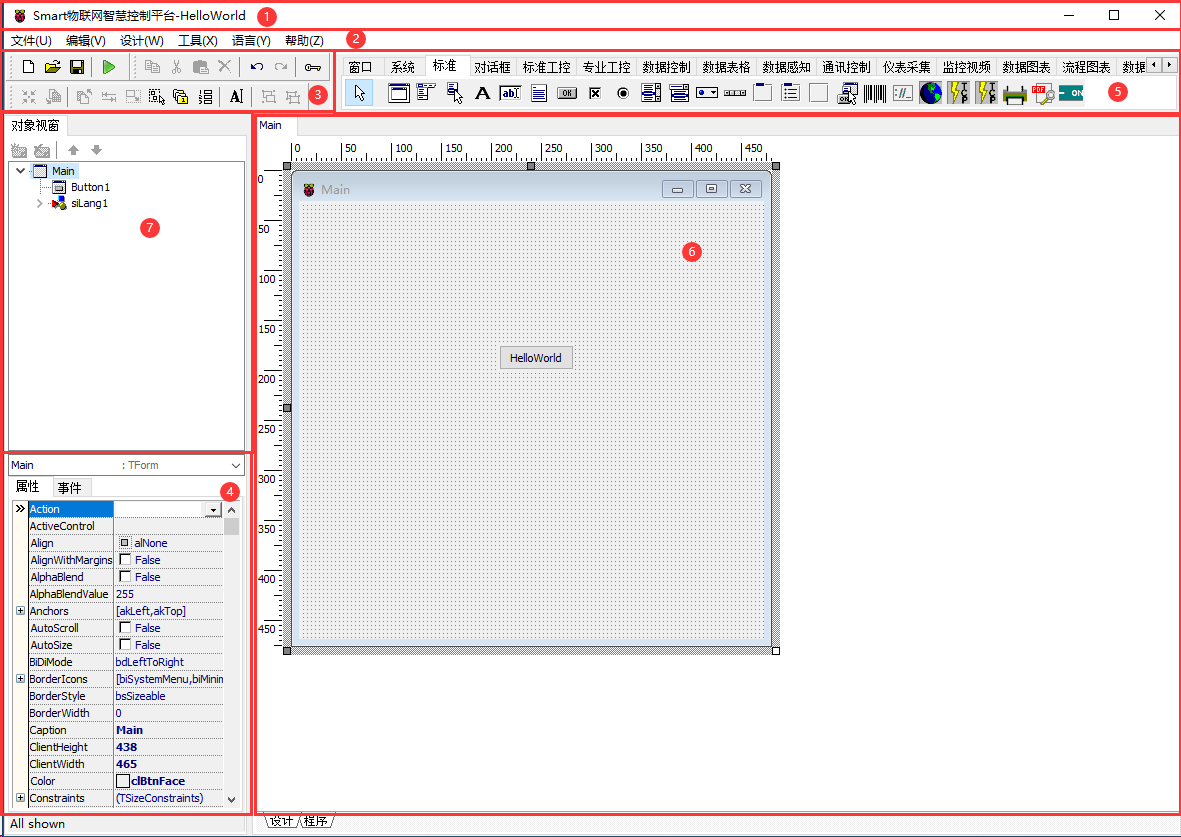
Smart主界面区域分布如图1所示,下面将各区域功能进行说明。
- 标题栏: 平台标题。
- 菜单栏: 平台功能菜单。
- 快捷工具栏: 菜单栏中项目的快捷工具条。
- 控件盘: 平台控件展示区。
- 属性面板: 属性面板用于展示当前控件的属性(Properties)及触发事件(Events)内容。
- 窗体设计及代码区: 进行程序窗体设计开发及程序编写。
- 对象视窗: 对象视窗用于展示当前设计程序所使用的控件列表。
# 2. 菜单功能说明
[文件]下拉菜单各项说明如下:
[新建窗体]:新建一个窗体。[打开项目]:打开一个项目文件。[保存项目]:保存项目文件。[项目另存为]:将已打开项目另存为到其它目录。[项目另存为(加密)]:企业版专用功能,将已打开项目以加密模板的方式另存为到其他目录,加密的模板只能运行,不能进行设计与修改操作。[关闭窗体]:关闭当前打开的项目工程文件。[全部关闭]:关闭全部的项目工程文件。[退出]:关闭Smart物联网智慧控制平台。
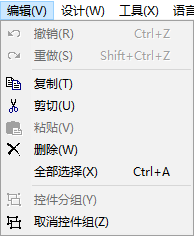
[编辑]下拉菜单各项说明如下:
[撤销]:撤销上一步的操作。[重做]:恢复上一步撤销的操作。通常情况下,重做选项是灰色不可用状态,只有当执行了撤销操作,重做选项才可用。[复制]:复制当前选中的控件。[剪切]:剪切当前选中的控件。[粘贴]:将复制或者剪切的控件进行粘贴操作。通常情况下,该选项是灰色不可用状态,只有当进行了复制或者剪切操作,粘贴选项才可用。[删除]:删除当前选中的控件。[全部选择]:将当前的框架中显示的全部控件进行选中操作。[控件分组]:在进行多选操作(按住SHIFT键然后鼠标点击多个控件进行选择)后,该选项可用。进行分组后,分组内的各控件的相对位置将会固定,直至分组被取消。[取消控件组]:选择任意的已分组的控件,点击该选项后控件的分组将被取消。
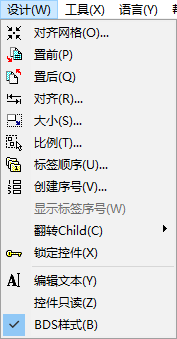
[设计]下接菜单中各项说明如下:
[对齐网格]:将控件位置与最近网格进行对齐操作。[置前]:将控件位置放置于其他控件之前。[置后]:将控件位置放置于其他控件之后。[对齐]:点击后会出现对齐选项,可对当前选择的多个控件进行水平与垂直方向上的对齐操作,多个控件依照规则向其中一个控件对齐。[大小]:调整选择的多个控件在程序中显示的大小,多个控件依照规则向其中一个控件对齐大小。[比例]:用于调整程序的控件显示比例。可将程序中的控件(包括程序本身的显示面积)按百分比进行缩放。[标签顺序]:调整控件的标签在对象视窗中的显示顺序。[创建序号]:对一些不可见的项目创建序号,调整这些项目在对象视窗中的显示顺序。[翻转Child]:用于控件在显示框架中的镜像翻转。默认为全部镜像翻转。[锁定控件]:点击后,当前窗体中的所有控件均不能进行移动操作,再次点击即可取消锁定。[编辑文本]:点击后,选择控件时可对控件展示的文本内容进行更改,再次点击即可取消此功能。[控件只读]:选中后,当前窗体中所有控件不能对控件属性做任何修改和移动操作。[BDS样式]:是否允许设置窗体本身的样式信息。
[工具]下拉菜单各项说明如下:
[属性选项]:用于自定义界面的外观,包括颜色、字体显示等调整内容。[设计选项]:用于对设计界面的选项设置。[数据库设置]:用于设置数据库连接、TARS云端服务器的设置。[选择皮肤]:属性选项中的默认皮肤设置,可点此处进行快速切换。
[语言]下拉菜单各项说明如下:
[选择语言]:选择平台语言,默认支持英语、简体中文、繁体中文。[添加语言]:添加其它语言项,如越南语、日语等。[语言设置]:配置多语言设置。
[帮助]下拉菜单各项说明如下:
[关于…]:关于平台对话框,包含产品注册指引的说明。[注册…]:打开注册说明界面。
